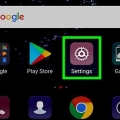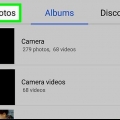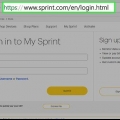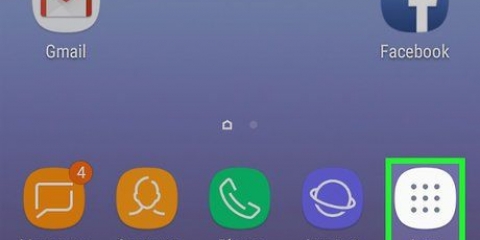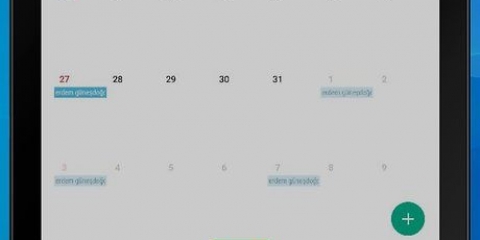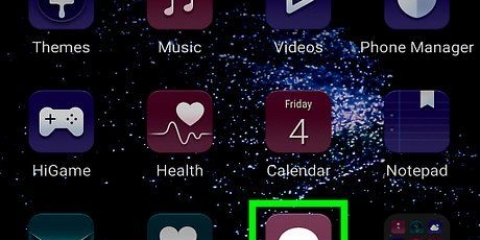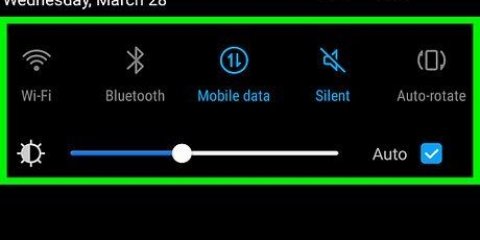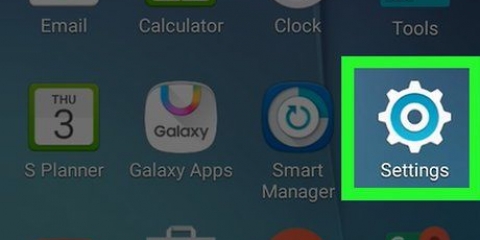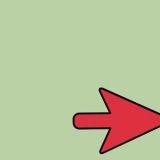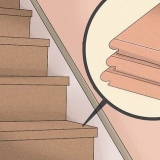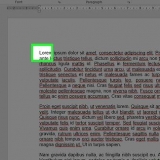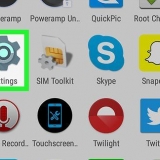Estas configuraciones deben ser editables para bloquear manualmente el servicio MMS. Si estas configuraciones están atenuadas, no puede bloquear manualmente sus puntos de acceso MMS. Debe ponerse en contacto con su proveedor de servicios móviles.



Bloquear mensajes multimedia (mms) en samsung galaxy
Contenido
Este tutorial le mostrará cómo deshabilitar los mensajes multimedia (MMS) en un Samsung Galaxy. Puede evitar que sus mensajes de texto SMS se conviertan automáticamente a MMS o bloquear manualmente todos los servicios MMS desde la configuración de sus mensajes.
Pasos
Parte 1 de 2: bloquear la conversión de SMS a MMS

1. Abra la aplicación Mensajes en su Galaxy. Esta aplicación generalmente se ve como un ícono de burbuja de diálogo. Puede encontrarlo en su pantalla de inicio o en el menú Aplicaciones.

2. Toca en la parte superior derecha⋮ icono. Esto abre un menú de selección.

3. Toque enAjustes en el menú de selección. Esto abrirá la configuración de mensajes en una nueva página.

4. Toque enMás ajustes. Esto está en la parte inferior del menú.

5. Toque enMensajes multimedia.

6. Toque enEstablecer restricciones. Está en la parte inferior del menú Mensajes multimedia. Se abrirán sus opciones en un menú desplegable.

7. SeleccioneLímites en el menú desplegable. Esto evita que sus mensajes de texto se conviertan automáticamente a MMS.
Si envía fotos, audio o video en la aplicación Mensajes, aún se convertirá y se enviará como MMS.

8. Deslice elRecuperación automática cambiar a
. Si esta opción está deshabilitada, su Galaxy dejará de descargar automáticamente el contenido de los mensajes MMS entrantes. Todavía puede abrir el mensaje en la aplicación Mensajes y descargar el contenido manualmente.
Parte 2 de 2: Deshabilitar puntos de acceso MMS

1. Abra la aplicación de configuración de su Galaxy. Toque el icono de llave inglesa o engranaje en el menú de aplicaciones, o deslice la barra de notificaciones hacia abajo desde la parte superior de la pantalla y toque .

2. En la parte superior, tocaConexiones. Esta es la primera opción en la parte superior del menú de configuración.

3. Toque enRedes móviles en la página de conexiones.

4. Toque enNombres de los puntos de acceso. Esto abrirá una lista de los puntos de acceso a la red móvil guardados en su tarjeta SIM.
Si usa varias tarjetas SIM, verá varias pestañas SIM en la parte superior. Puede cambiar entre las configuraciones de sus diferentes cuentas telefónicas aquí.

5. Desplácese hacia abajo y busquemmsc, Proxy Mms y puerto Mms.

6. Toque uno de losmmsc, Proxy MMS o opciones de puerto MMS. Esto abrirá la configuración actual de la opción seleccionada.
Tienes que repetir este proceso para cada una de estas tres opciones.

7. Escribe un* o # al principio del punto de acceso. Toque el comienzo de cada línea y agregue un asterisco o un signo de almohadilla. Esto deshabilitará manualmente su punto de acceso MMS.
Para reactivar su servicio MMS, simplemente elimine el `*` o `#`.

8. Edita los tresmmsc, Proxy MMS y opciones de puerto MMS. Debe tocar cada opción en el menú Configuración e insertar un `*` o `#` al comienzo de cada línea.

9. Póngase en contacto con su proveedor de servicios móviles. Algunos operadores móviles no le permiten cambiar manualmente la configuración de su punto de acceso MMS en su teléfono. En algunas áreas, deberá ponerse en contacto con su proveedor de servicios para que le bloqueen el servicio MMS.
Artículos sobre el tema. "Bloquear mensajes multimedia (mms) en samsung galaxy"
Оцените, пожалуйста статью
Similar
Popular